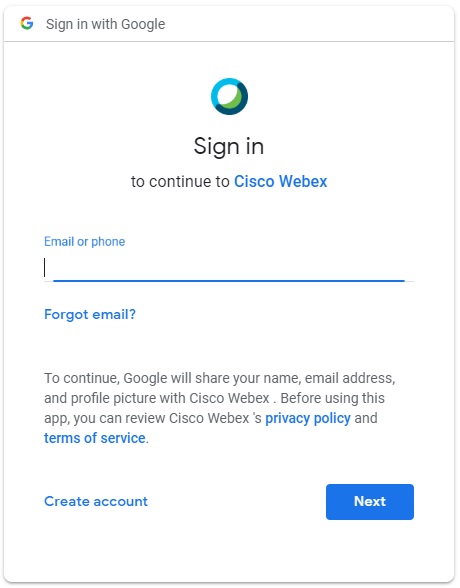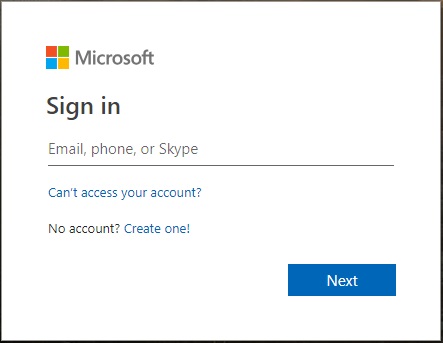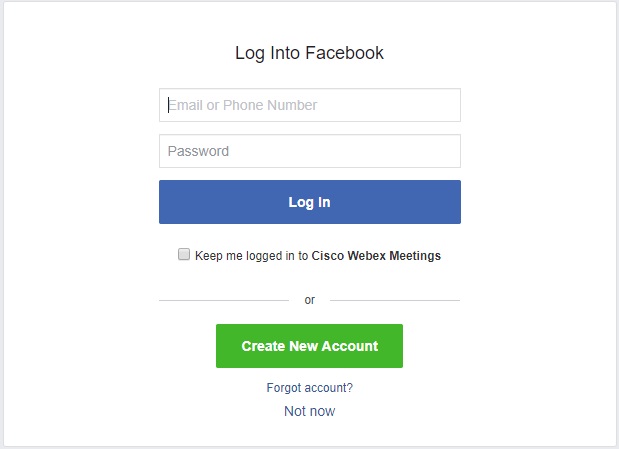Vpišite se v svoje spletno mesto Webex z Google, Office 365 ali Facebook
 Povratne informacije?
Povratne informacije?Preden začnete
Če je skrbnik spletnega mesta vklopil to funkcijo, se boste lahko vpisali v svoje spletno mesto Webex s poverilnicami Google, Facebook ali Office 365. Preberite, kako stopiti v stik s skrbnikom spletnega mesta.
| 1 |
Izberite spustno puščico desno od gumba Vpis in izberite Webex , Google, Office 365 ali Facebook in nato izberite Vpis. 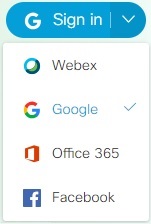 | ||||||
| 2 |
Ko se prvič vpišete s poverilnicami za Google, Facebook ali Office 365, morate vnesti svoje poverilnice za povezavo svojega računa Webex:
Microsoft je umaknil podporo za Internet Explorer. Če uporabljate program Internet Explorer za povezavo svojega računa Facebook z računom Webex, boste morda morali namestiti programa Microsoft Edge Chromium in Microsoft Edge WebView2. Morali boste namestiti Edge Chromium, se odločiti, katero aplikacijo WebView2 želite uporabiti, priporočamo Evergreen in nato namestiti WebView2. Ko povežete svoj račun Webex s svojim računom Google, Facebook ali Office 365, se boste lahko vpisali v Webex s temi poverilnicami v različnih napravah in brskalnikih v prihodnosti. Pojdite v za ogled in urejanje povezanih računov. |